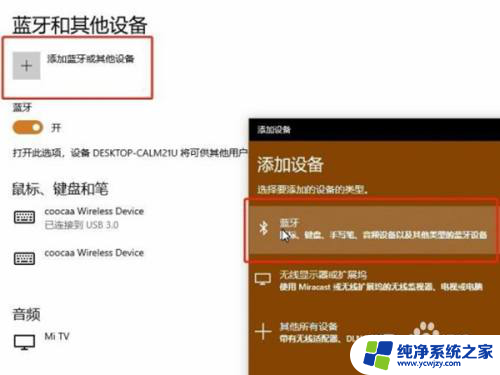ps手柄怎么连接ps4 PS4手柄如何通过蓝牙无线连接电脑
自从PS4游戏主机问世以来,其创新的手柄设计一直备受玩家们的喜爱,对于那些希望将PS4手柄连接到电脑上的玩家来说,这可能是一个具有挑战性的任务。幸运的是通过蓝牙无线连接PS4手柄到电脑的方法已经被开发出来,使得玩家们可以在电脑上享受PS4手柄的精彩游戏体验。在本文中我们将介绍如何实现这一连接,并带您逐步了解操作步骤。无论您是一个游戏发烧友还是一个技术爱好者,这个简单的指南都将帮助您轻松地将PS4手柄与电脑相连。
方法如下:
1.首先,电脑需要支持蓝牙,可以从任务栏看有没有蓝牙图标。也可以从,任务栏左下角打开Windows→打开设置→蓝牙和其他设备。要是有蓝牙开关则表示可以使用蓝牙



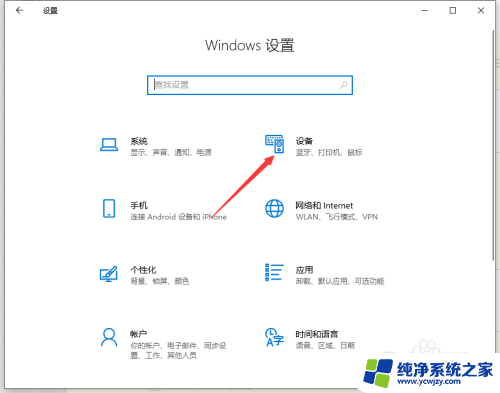
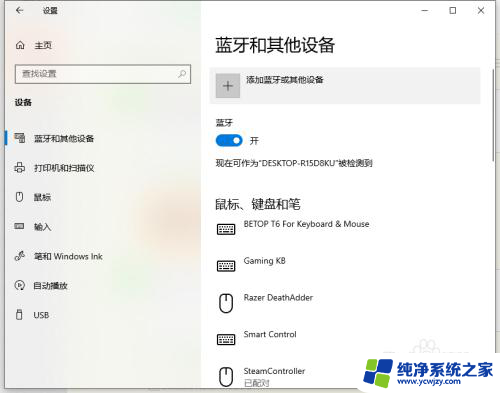
2.ps4手柄,首先要进入配对模式。进入方式为:长按share键不松手,同时在长按ps键不松手5秒钟。直到手柄灯快闪。注意是“快闪”不是呼吸。
要是呼吸状态,则放置半分钟等手柄关机,之后再重试

3.手柄灯快闪则进入配对模式。此时打开蓝牙菜单并打开第一项“蓝牙”

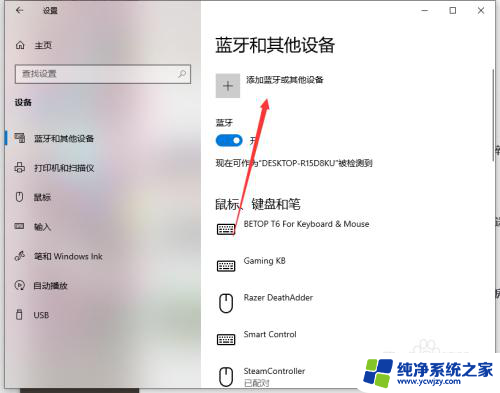
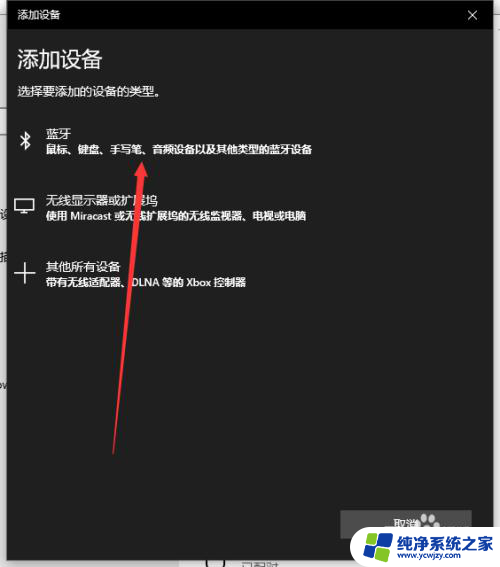
4.目录中有“wireless control”的图标,则点击链接。连接成功后手柄灯常亮。表示连接成功

以上就是关于如何连接PS4的PS手柄的全部内容,如果有遇到相同情况的用户,可以按照小编提供的方法来解决。